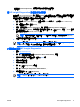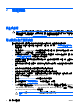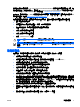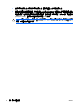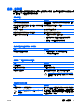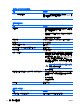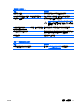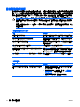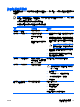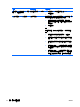Troubleshooting Guide
為協助您在線上解決問題,HP Instant Support Professional Edition 提供了自助疑難排解診斷工具。 如
果您需要聯絡 HP 技術支援中心,請使用 HP Instant Support Professional Edition 的線上聊天功能。
HP Instant Support Professional Edition 取得位址:
http://www.hp.com/go/ispe。
您可以從「商務支援中心」(BSC) 取得最新的線上支援資訊、軟體與驅動程式、主動通知及同儕與 HP
專家全球社群,位址在
http://www.hp.com/go/bizsupport。
如果仍需要請求技術協助,請準備好進行下列各項動作,確保您的請求服務電話能得到正確處理:
●
請於電洽時坐在電腦旁。
●
撥電話前先抄下電腦序號和產品 ID 號碼,以及顯示器序號。
●
挪出與技術服務人員進行疑難排解問題所需花費的時間。
●
移除系統最近新增的任何硬體。
●
移除系統最近安裝的任何軟體。
●
執行 《Restore Plus!》 光碟。
注意: 執行 《Restore Plus!》 光碟會刪除硬碟上所有的資料。
附註: 如需銷售資訊和保固問題升級資訊 (Care Packs),請聯絡您當地的授權服務供應商或代
理商。
好用的提示
如果電腦、顯示器或軟體發生問題,在採取進一步動作之前請先參閱下列一般建議:
●
檢查電腦及顯示器是否插入作用中電源插座。
●
檢查確定電壓選擇切換開關(某些機型)設定在當地的正確電壓(115V 或 230V)。
●
檢查電腦是否開啟電源,且綠色的電源指示燈已亮起。
●
檢查顯示器是否開啟電源,且綠色的顯示器指示燈已亮起。
●
如果顯示器螢幕太暗,請調高顯示器的亮度和對比控制。
●
按住任意鍵。如果系統發出嗶聲,表示鍵盤運作正常。
●
檢查所有纜線的連接情形,看看是否連接鬆脫或連接有誤。
●
按下鍵盤上的任一鍵或按下電源按鈕來喚醒電腦。如果系統持續處於暫停模式超過四秒,請按住電
源按鈕至少四秒鐘以關閉電腦,然後再按一次電源按鈕重新啟動電腦。若系統沒有關閉,請拔除電
源線並等待數秒鐘再插上。如果在「電腦設定 (Computer Setup)」中已經設定電源中斷時自動啟
動,電腦便會重新啟動。如果沒有,請按電源按鈕以啟動電腦。
●
在安裝非隨插即用的擴充卡或其他選購項目之後,請重新設定電腦。
●
請確認已經安裝全部所需的裝置驅動程式。例如,若您使用印表機,就需要該型號印表機的驅動程
式。
●
開機前先取出系統中所有的可開機媒體(磁片、光碟或 USB 裝置)。
ZHTW
好用的提示
7